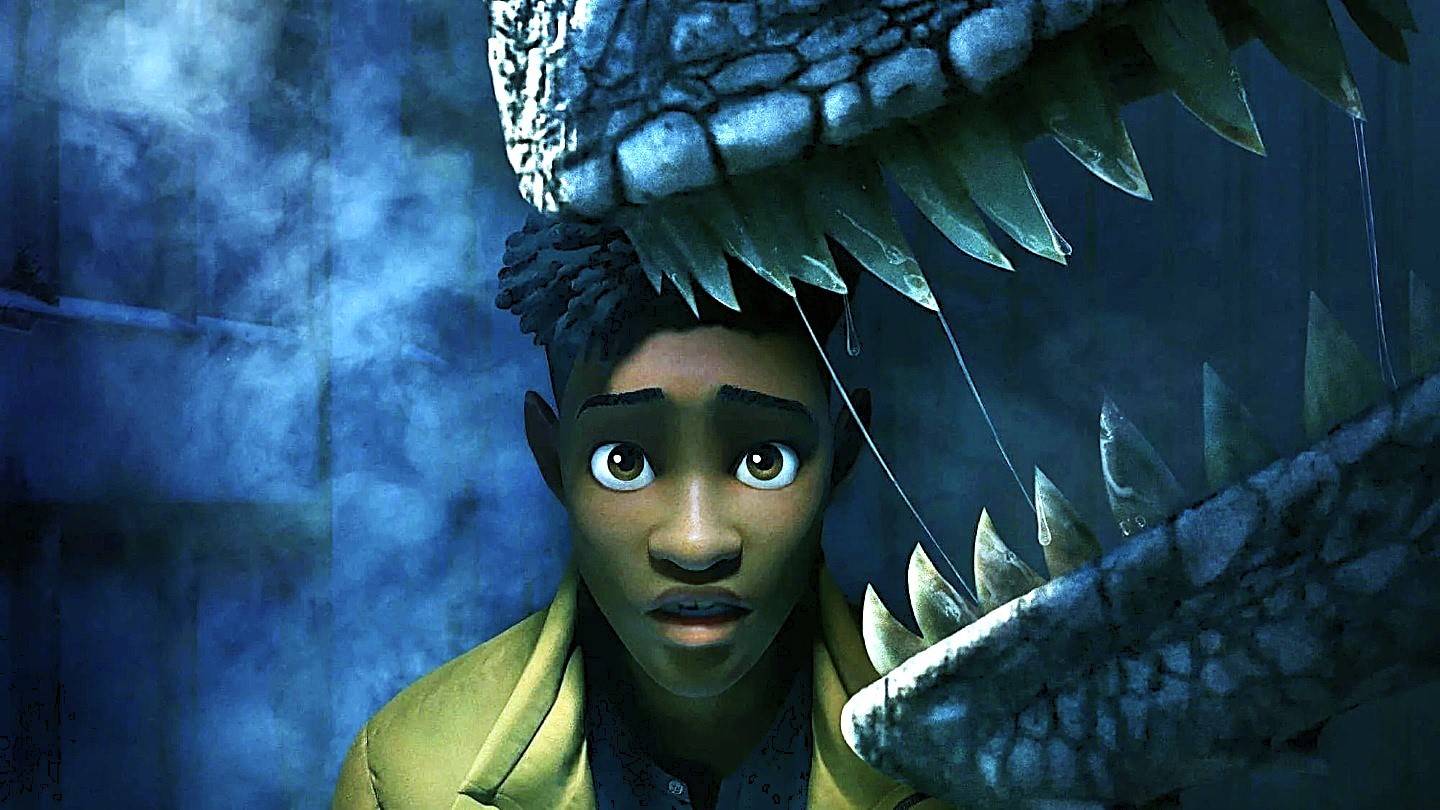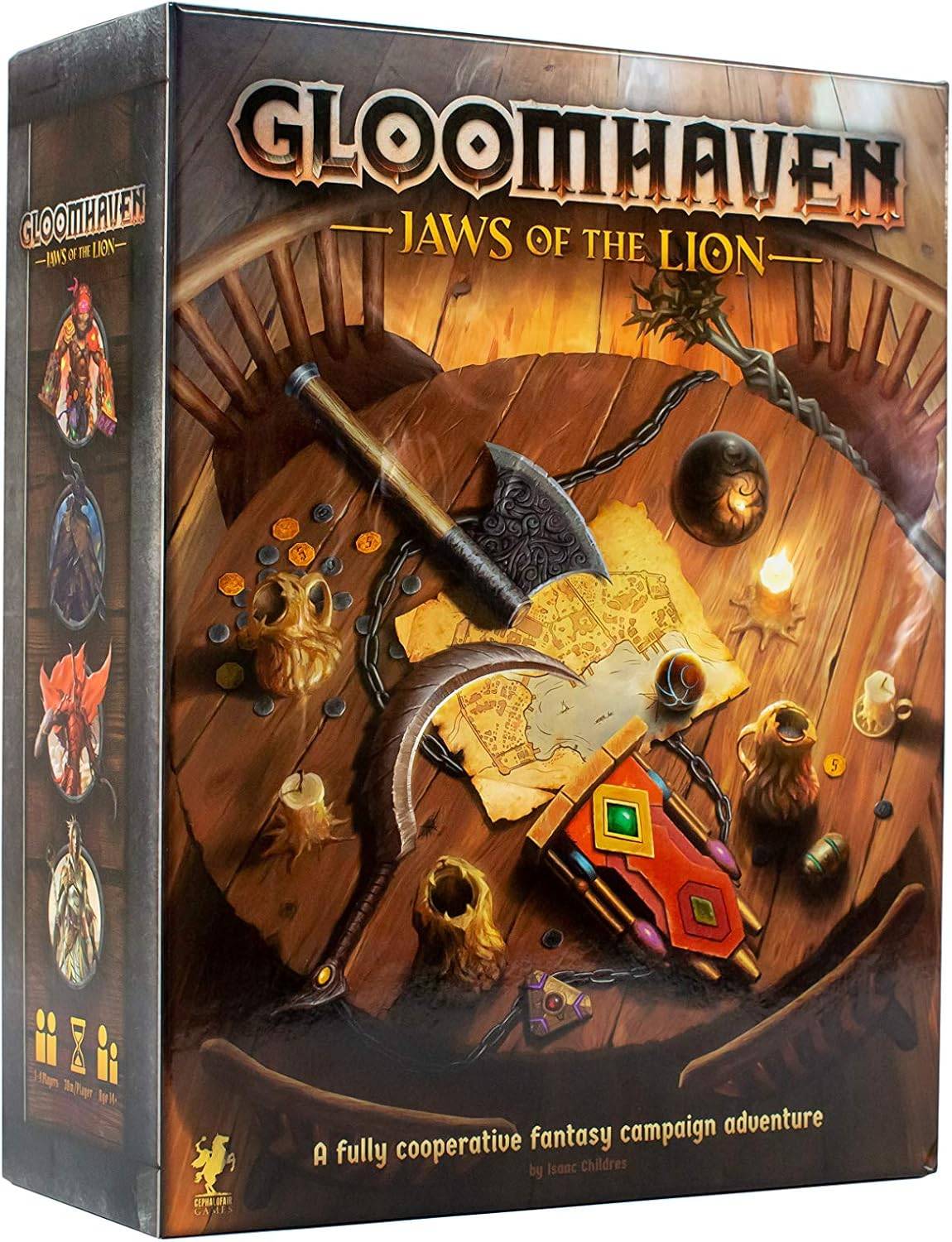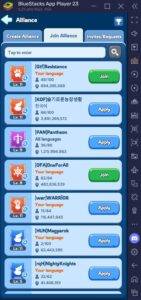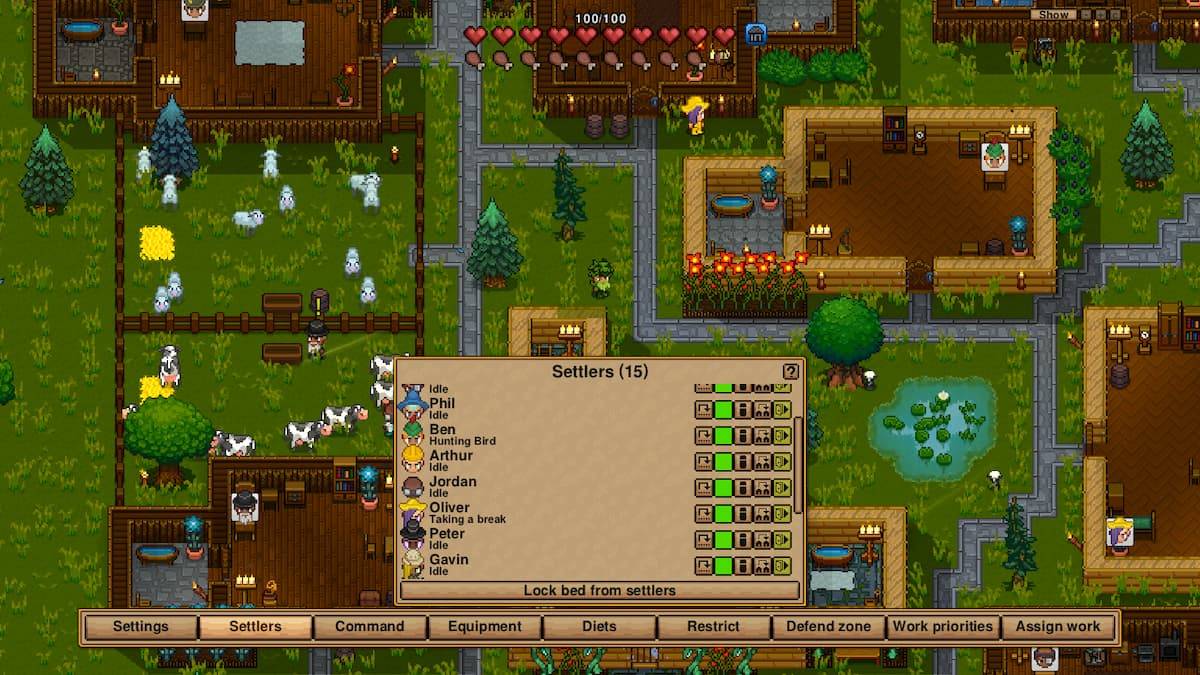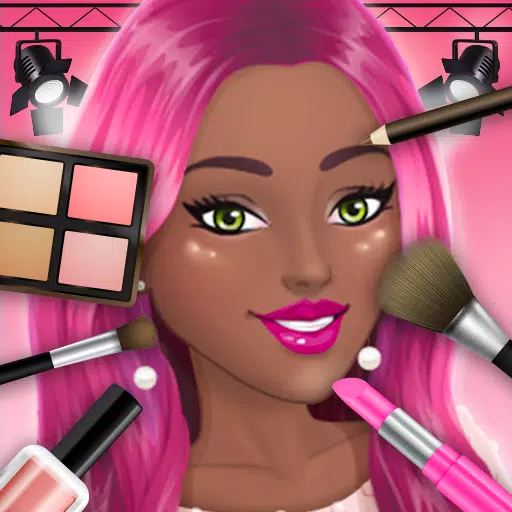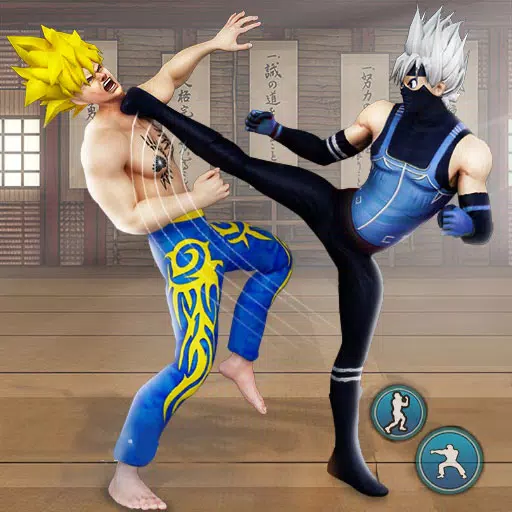PC에서 PlayStation VR2 잠금 해제 : 포괄적 인 가이드
PS VR2 소유자의 경우 SteamVR의 광대 한 라이브러리를 열망하기를 간절히 원합니다. Sony의 60 달러짜리 PC 어댑터 덕분에 이전에 제한된 옵션이 확장되었습니다. 이 어댑터는 PC가 최소 사양을 충족하는 경우 대부분의 SteamVR 게임과의 호환성을 허용합니다. 그러나 설정은 전적으로 플러그 앤 플레이가 아닙니다. 일부 구성이 필요할 수 있습니다.
필수 요구 사항 :
진행하기 전에 다음과 같이 확인하십시오.
- PlayStation VR2 헤드셋
- PlayStation VR2 PC 어댑터 (AC 어댑터 및 USB 3.0 Type-A 케이블 포함)
- DisplayPort 1.4 케이블 (별도 판매)
- 무료 USB 3.0 Type-A Port PC에서 (Sony는 확장 케이블 또는 외부 허브에 대해 조언하는 반면,전원이없는외부 허브가 작동 할 수 있음)
- Bluetooth 4.0 기능 (내장 또는 외부 어댑터를 통해)
- Steam 및 Steamvr 설치
- PlayStation vr2 앱 스팀에 설치되었습니다
- Sense Controllers (또는 Sony Sense Controller Charging Station) 용 2 개의 USB-C 충전 포트 및 케이블

시스템 호환성 점검 :
Sony의 공식 PS VR2 PC 어댑터 준비 페이지을 사용하여 PC의 호환성을 확인하여 시작하십시오.
단계별 연결 :
- 소프트웨어 설치 : Steam, SteamVR 및 PlayStation VR2 앱을 설치합니다.
- Bluetooth 페어링 : PC에서 Bluetooth를 활성화합니다. 각 감각 컨트롤러에서 PlayStation을 누르고 빛이 깜박일 때까지 버튼을 만듭니다. PC에서 Bluetooth 장치로 추가하십시오. 내장 어댑터와 함께 외부 블루투스 어댑터를 사용하는 경우 장치 관리자의 내장 어댑터를 비활성화하십시오.
- 어댑터 설정 : PS VR2 어댑터를 USB 3.0 Type-A 포트, DisplayPort 1.4 케이블을 GPU에, AC 어댑터를 전원 출구에 연결합니다. 전원이 켜질 때 어댑터의 표시기가 빨간색으로 표시됩니다. PS VR2 헤드셋을 어댑터에 연결하십시오.
- (선택 사항) 하드웨어 가속 GPU 스케줄링 비활성화 : 최신 GPU (예 : NVIDIA RTX 40 시리즈)의 경우이 설정을 비활성화하면 (시스템> 디스플레이> 그래픽) 안정성이 향상 될 수 있습니다. 나중에 PC를 다시 시작하십시오.
- 시작 및 설정 : PS VR2 헤드셋의 전원. STEAMVR을 시작하여 기본 OpenXR 런타임으로 설정하십시오. PlayStation VR2 앱을 열어 컨트롤러 펌웨어를 업데이트하고 플레이 영역, IPD 및 디스플레이 거리를 구성하십시오.
직접 연결 (어댑터없이) :
현재 어댑터가없는 직접 연결은 신뢰할 수 없습니다. PlayStation VR2 앱을 사용하여 VirtuAllink 및 USB-C 포트를 특징으로하는 특정 2018 시대의 GPU를 가진 일부 사용자는 보장 된 방법이 아닙니다. Road to Vr는이 실험적 접근 방식에 대한 자세한 내용을 제공합니다.